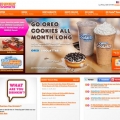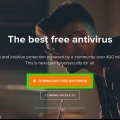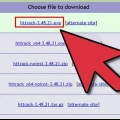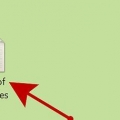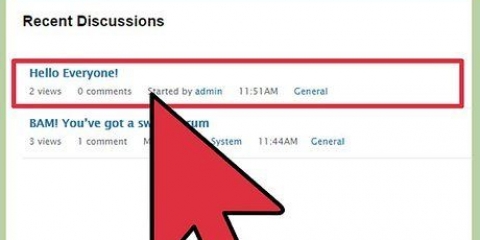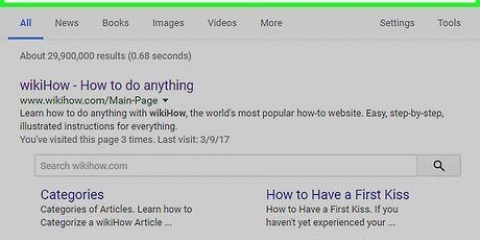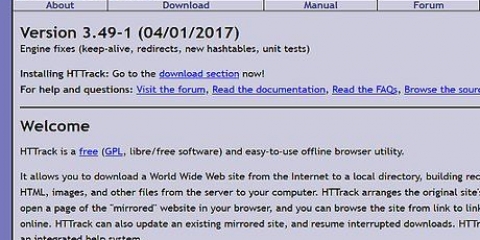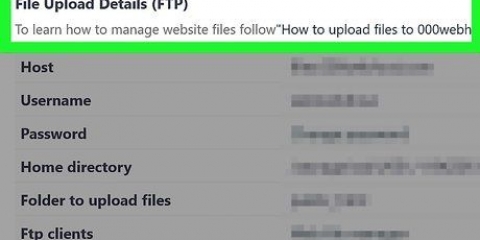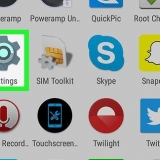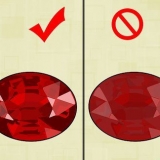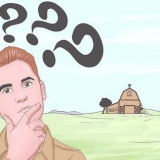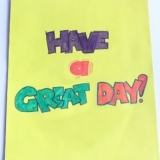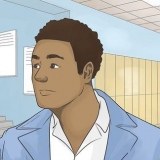Sucuri Firewall es una opción bien paga, y debería poder encontrar complementos gratuitos de firewall o seguridad para WordPress, Weebly, Wix y otros servicios de alojamiento. Los firewalls de aplicaciones de sitios web (WAF) generalmente están basados en la nube, lo que significa que no necesita instalar ningún software en su computadora para usarlos.
También puede resolver este problema limitando los formularios de carga para que solo admitan un tipo de archivo (por ejemplo, un JPG para fotos). Esto puede ser complicado si su sitio web se basa en un formulario de página web para cosas como cargar cartas de presentación. Para solucionar este problema, configure una dirección de correo electrónico para los envíos y agregue la dirección a su página "Contáctenos" para que los usuarios puedan enviar sus archivos por correo electrónico en lugar de cargarlos en su sitio web.
Las opciones pagas para un certificado SSL incluyen GoGetSSL y SSL.com. `Let`s Encrypt` es un servicio gratuito que también emitirá un certificado SSL. Al elegir un certificado SSL, tiene tres opciones: validación de dominio, validación empresarial y validación extendida. Google necesita tanto la validación comercial como la validación extendida para colocar la barra verde "Seguro" junto a la URL de su sitio. 
Si está utilizando una plataforma de sitio web como WordPress o Weebly, su sitio web probablemente ya esté utilizando HTTPS. Un certificado HTTPS debe renovarse cada año.



Asegurando su sitio web
Contenido
Este tutorial le enseñará cómo asegurarse de que su sitio web esté protegido contra ataques. El uso de un certificado SSL y HTTPS es la forma más fácil de asegurar una dirección, pero hay algunas otras cosas que puede hacer para evitar que los piratas informáticos y el malware pongan en peligro su sitio web.
Pasos

1. Mantén tu sitio web actualizado. Si no actualiza el software, la seguridad y los scripts de su sitio web cuando sea necesario, los intrusos y el malware pueden explotar fácilmente su sitio.
- Esto también se aplica a los parches del servicio de alojamiento de su sitio web (si corresponde). Cuando haya una actualización disponible para su sitio web, instálela lo antes posible.
- También debe mantener actualizados los certificados de su sitio. Si bien esto no afectará directamente la seguridad de su sitio web, garantizará que su sitio web continúe apareciendo en los motores de búsqueda.

2. Usar software de seguridad o complementos. Hay varios firewalls de sitios web a los que puede suscribirse para una protección constante, y los servicios de alojamiento de sitios web como WordPress a menudo también ofrecen complementos de seguridad. Así como protege su computadora con un programa antivirus, es aconsejable proteger su sitio web con un software de seguridad.

3. Impedir que los usuarios suban archivos. Permitir que las personas carguen archivos en su sitio web crea automáticamente un agujero de seguridad. Si es posible, elimine cualquier formulario o lugar en el que los usuarios del sitio web puedan cargar archivos.

4. Instalar un certificado SSL. Un certificado SSL básicamente confirma que su sitio web es seguro y puede enviar información cifrada entre su servidor y el navegador de una persona. Por lo general, debe pagar una tarifa anual para mantener su certificado SSL.

5. Usar encriptación HTTPS. Una vez que tenga instalado un certificado SSL, su sitio web debe ser elegible para el cifrado HTTPS; por lo general, puede activar el cifrado HTTPS instalando su certificado SSL en la sección `Certificados` de su sitio web.

6. Piensa en una contraseña segura. No es suficiente usar contraseñas únicas para las aplicaciones de administración de su sitio web. Debe crear contraseñas complejas y aleatorias que no se usen en ningún otro lugar y almacenar su clave en algún lugar fuera del directorio del sitio web.
Por ejemplo, puede usar cualquier combinación de 16 letras y números como contraseña. Luego puede guardar la contraseña en un archivo fuera de línea en otra computadora o disco duro.

7. Ocultar sus carpetas de administración. El nombre de la carpeta con archivos confidenciales en su sitio web es `admin` o `root`, que desafortunadamente no solo es fácil para usted, sino también para los piratas informáticos. Puede dificultar que sus atacantes encuentren sus archivos cambiando el nombre de la ubicación de estos archivos a algo aburrido (por ejemplo,. `Nueva carpeta (2)` o `historial`).

8. Mantenga los mensajes de error simples. Si su mensaje de error revela demasiada información, los piratas informáticos y el malware pueden usar la información para encontrar cosas y acceder a archivos como la raíz de su sitio web. En lugar de agregar detalles explícitos a los errores de su sitio web, considere escribir una breve disculpa y vincular de nuevo al sitio web principal.
Esto se aplica a todo, desde errores 404 hasta códigos de servidor de tipo 500.

9. Siempre hash contraseñas. Si almacena contraseñas de usuario en su sitio web, debe almacenarlas en un formato hased. Un error común que cometen los nuevos propietarios de sitios web es que almacenan las contraseñas en texto sin formato, lo que las hace fáciles de robar si un hacker logra encontrar el archivo.
Incluso sitios exitosos como Twitter han sido culpables de este error en el pasado.
Consejos
- Contratar a un consultor de seguridad web para que revise sus scripts es la forma más rápida (y más costosa) de abordar posibles fallas en su sitio web.
- Siempre pruebe su sitio web a través de una herramienta de seguridad (por ejemplo, Observatorio de Mozilla) antes de publicar la última versión.
Advertencias
- Las vulnerabilidades de seguridad a menudo solo se descubren después de que afectan a alguien. Para evitar las consecuencias negativas tanto como sea posible, haga una copia de seguridad de su sitio web todas las semanas en una ubicación remota (por ejemplo, una computadora o un disco duro fuera de la red).
Artículos sobre el tema. "Asegurando su sitio web"
Оцените, пожалуйста статью
Popular